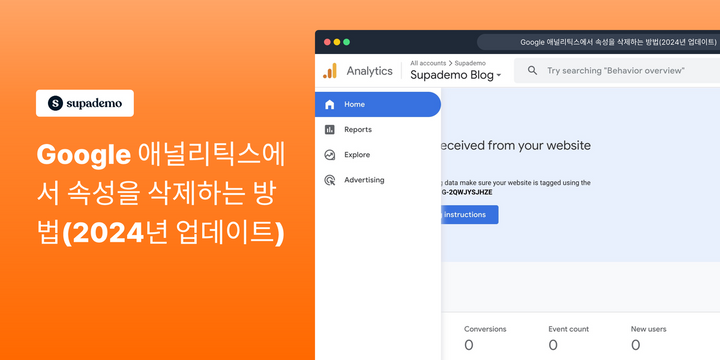개요:
Google 애널리틱스에서 너무 많은 속성을 가지는 것은 혼란과 복잡함을 초래할 수 있습니다. Google의 지속적인 UI 변경으로 인해 지원 가이드를 따르기가 어려울 수 있습니다. 다행히도, 우리는 Google 애널리틱스 2024 사용자 인터페이스에서 속성을 삭제하는 방법에 대한 단계별 가이드를 작성했습니다. 속성을 휴지통으로 이동하려면 편집자 역할이 있어야 한다는 점에 유의하세요. 속성을 휴지통으로 이동하면 모든 구성 요소 보기 역시 휴지통으로 이동됩니다.
Google 애널리틱스는 누구에게 적합한가요?
Google 애널리틱스는 디지털 마케터, 웹사이트 관리자, 전자상거래 분석가를 포함한 다양한 전문가에게 적합합니다. 예를 들어, 디지털 마케터는 온라인 마케팅 캠페인을 추적하고 최적화하기 위해 Google 애널리틱스를 사용할 수 있고, 웹사이트 관리자는 사이트 성능과 사용자 행동을 분석하기 위해 활용할 수 있으며, 전자상거래 분석가는 판매 및 고객 상호작용을 모니터링하기 위해 사용할 수 있습니다. 이 모두가 Google 애널리틱스의 포괄적인 데이터 인사이트와 보고 도구의 혜택을 누릴 수 있습니다.
단계별 대화형 데모 가이드:
1. 먼저 삭제하려는 속성으로 이동한 후, 오른쪽 상단의 "관리"를 클릭하세요.
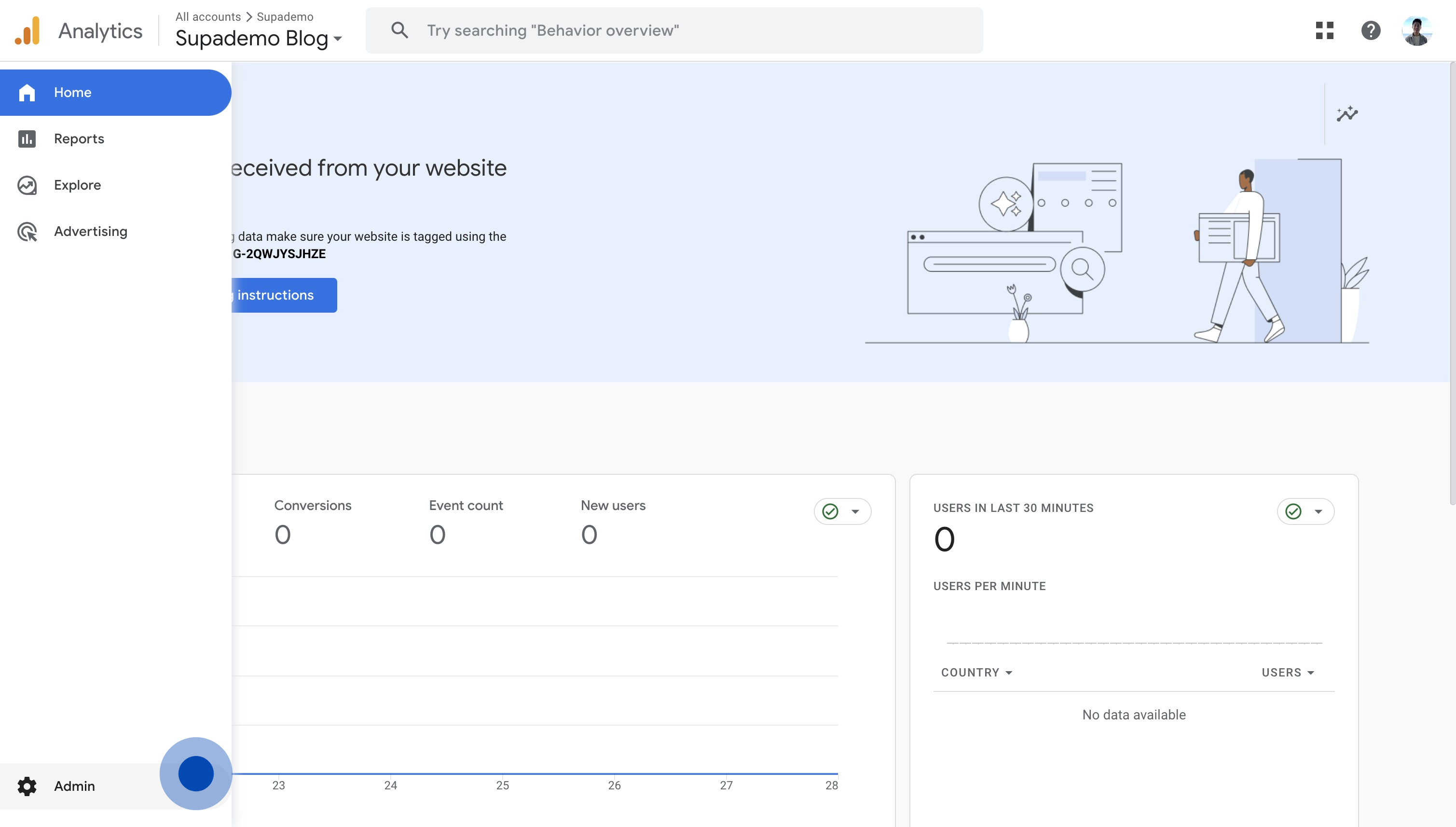
2. 그다음, 왼쪽에서 "속성"을 클릭하세요.
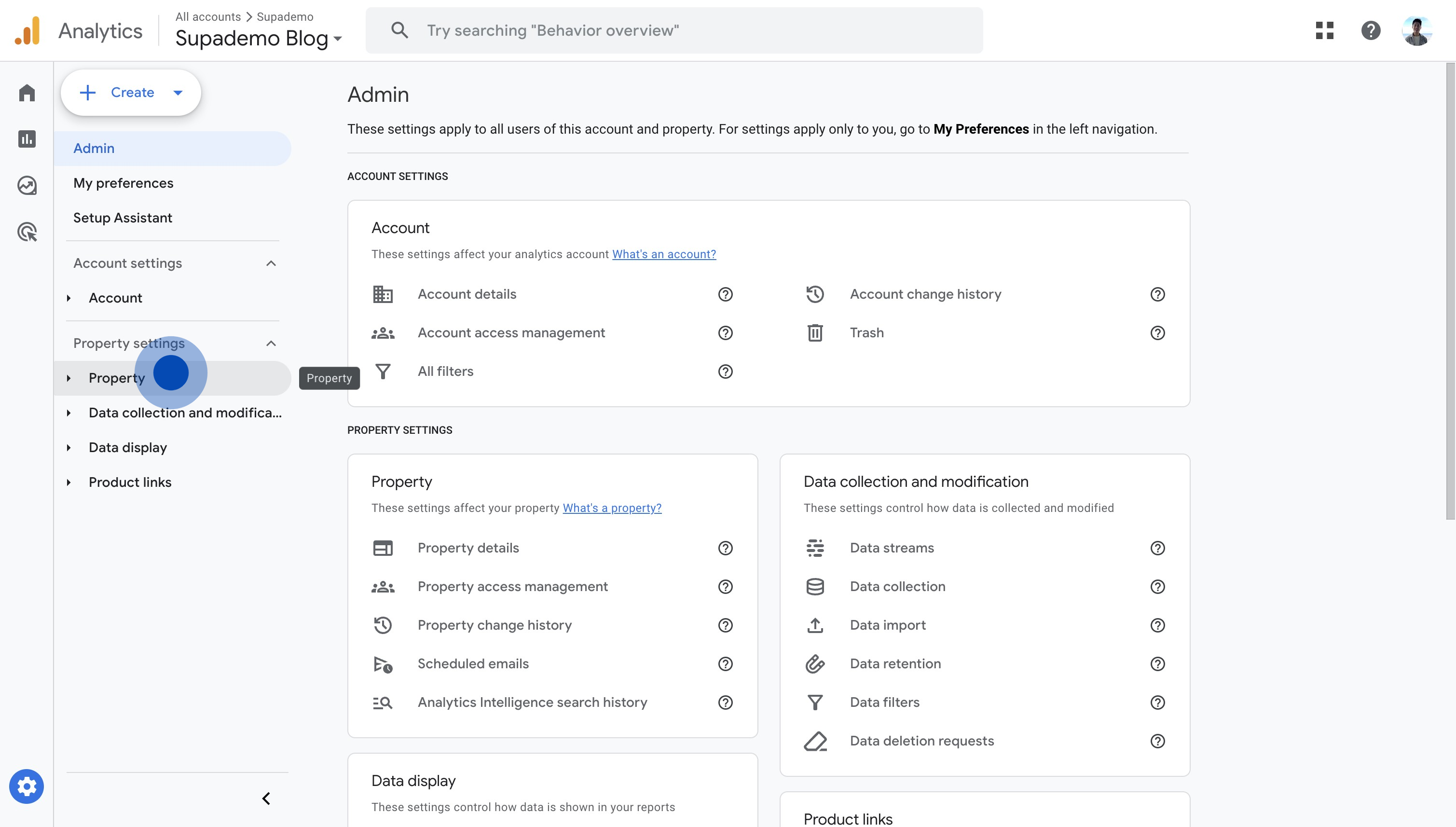
3. "속성 세부정보"를 클릭하세요.
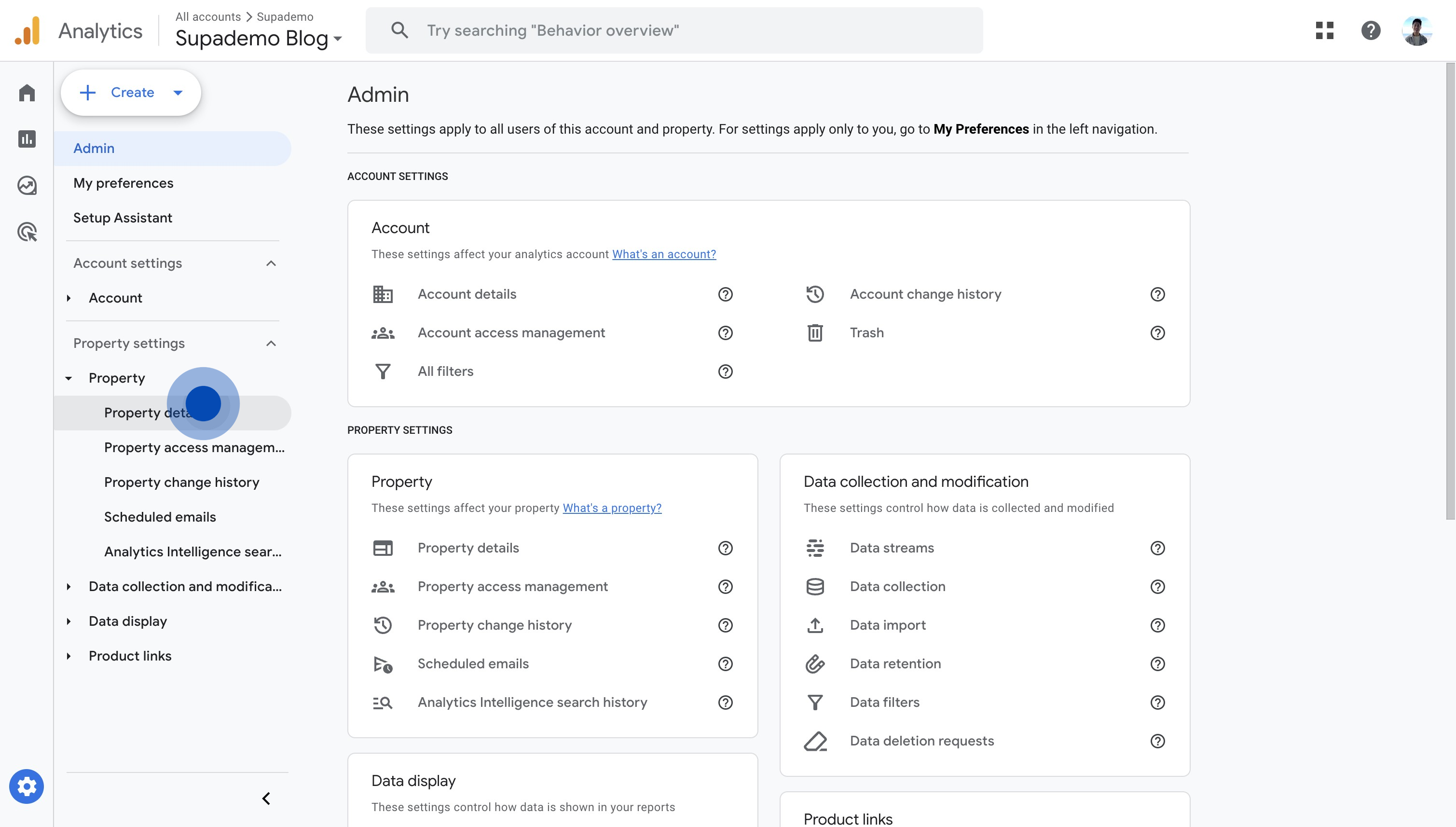
4. 오른쪽 상단의 "휴지통으로 이동"을 클릭하세요.

5. "휴지통으로 이동"을 다시 클릭하여 선택을 확인하세요. 이제 완료되었습니다!
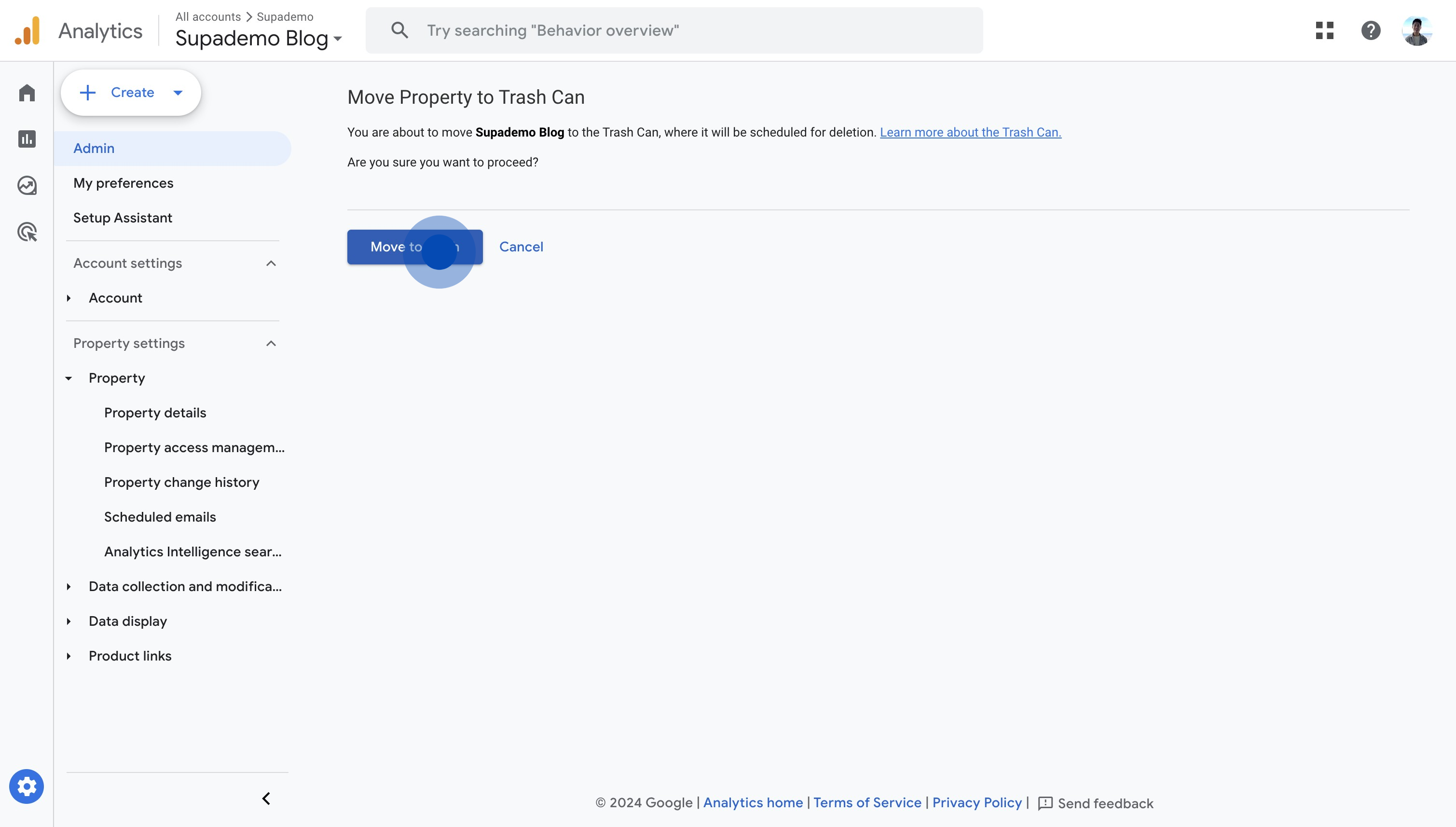
Google 애널리틱스 관련 자주 묻는 질문
내 웹사이트에 Google 애널리틱스를 어떻게 설정하나요?
Google 애널리틱스 계정에 로그인한 후, 왼쪽 하단의 “관리”를 클릭하세요. “계정” 열에서 “계정 생성”을 클릭하고 웹사이트 정보를 입력하여 설정 마법사를 따르세요. 계정을 만든 후에는 추적 ID를 받게 됩니다. Google 애널리틱스 추적 코드를 웹사이트 코드에 직접 추가하거나 Google 태그 관리자와 같은 태그 관리자를 사용하여 웹사이트에 설치하세요.
웹사이트에서 특정 이벤트나 작업을 어떻게 추적할 수 있나요?
특정 이벤트를 추적하려면 Google 애널리틱스에서 이벤트 추적을 설정해야 합니다. 이를 위해서는 웹사이트에 추가 코드를 추가하여 이벤트 데이터를 Google 애널리틱스로 보내야 합니다. Google 태그 관리자를 사용하면 이벤트 태그를 더 쉽게 만들고 관리할 수 있습니다. 버튼 클릭, 양식 제출, 동영상 보기와 같은 이벤트를 정의하고, 관련 데이터를 수집하기 위해 이벤트 카테고리, 작업 및 레이블을 설정하세요.
Google 애널리틱스 목표란 무엇이며, 어떻게 설정할 수 있나요?
Google 애널리틱스 목표는 사용자가 웹사이트에서 수행하는 특정 작업을 추적하는 데 도움이 됩니다. 예를 들어, 구매 완료나 뉴스레터 구독 등을 목표로 설정할 수 있습니다. 목표를 설정하려면 “관리” 섹션으로 이동하여 “보기” 열에서 “목표”를 클릭하세요. “+새 목표”를 클릭하고 설정 마법사를 따라 목표 유형(예: 도착지, 지속 시간, 세션당 페이지/스크린, 이벤트)과 목표 완료 기준을 정의하세요. 설정 후에는 보고서에서 목표 전환을 추적할 수 있습니다.
이 대화형 데모는 Supademo로 몇 분 안에 만들어졌습니다
AI로 구동되는 대화형 데모 안내를 통해 교육과 지침을 확장하세요. 무료로 Supademo를 만들어보세요. 신용카드는 필요하지 않습니다.